
Joseph Goodman
0
1213
18
 Otostopçunun Galaksi Rehberi'ni hatırlıyor musun? Douglas Adams'ın bir bahşişi vardı - her zaman bir havlu taşır. Bu için harika bir ipucu “gerçek hayat”, sadece seçmek zorunda olsaydım bir Tüm web kullanıcılarına vermek için ipucu, olur - her web sitesi için farklı bir şifre kullanın. Cidden, bunu yeterince vurgulayamıyorum. Her yerde aynı şifreyi (veya iki şifreyi) kullanırsanız, bir web sitesindeki tek bir güvenlik ihlali sizi tüm Web'de kimlik hırsızlığına açık bırakabilir. Hoş bir ihtimal değil!
Otostopçunun Galaksi Rehberi'ni hatırlıyor musun? Douglas Adams'ın bir bahşişi vardı - her zaman bir havlu taşır. Bu için harika bir ipucu “gerçek hayat”, sadece seçmek zorunda olsaydım bir Tüm web kullanıcılarına vermek için ipucu, olur - her web sitesi için farklı bir şifre kullanın. Cidden, bunu yeterince vurgulayamıyorum. Her yerde aynı şifreyi (veya iki şifreyi) kullanırsanız, bir web sitesindeki tek bir güvenlik ihlali sizi tüm Web'de kimlik hırsızlığına açık bırakabilir. Hoş bir ihtimal değil!
Ancak her web sitesi için farklı bir şifre kullanırsanız, hepsini nasıl hatırlayabileceksiniz? Tabii ki olmayacaksınız ve bir şifre yöneticisinin geldiği yer orasıdır. Bir şifre yöneticisi ile, yalnızca bir tane hatırlamanız gerekir “Ana parola”, diğer tüm benzersiz şifreleri korumak. KeePass ve LastPass kullanıcıları kafalarını bilerek bu noktada bilerek başlarını sallıyorlar, ancak daha önce hiç bir şifre yöneticisi kullanmadıysanız ve konsept biraz korkutucu görünüyorsa, RoboForm'un başından beri beklediğiniz şey bu olabilir..
İlk önce, RoboForm'un ücretsiz olmadığını bilmelisiniz: şu anda ilk yıl için 9.95 $ ve ondan sonraki her yıl için 19.95 $. Bunun için RoboForm'u kesintisiz cihaz senkronizasyonu ve yedeklemesi ile sınırsız cihazlara kurabilirsiniz. RoboForm ayrıca ücretsiz bir sürüm sunar, ancak yalnızca on girişi destekler (kafasında on farklı giriş yapabilecek kişileri biliyorum). Neyse ki, tam sürüm 30 günlük bir deneme ile geliyor, bu da kararınızı vermeniz için çok zaman harcıyor. RoboForm'un ticari cilası, kurulum sürecindeki ilk adımdan itibaren gösterir:
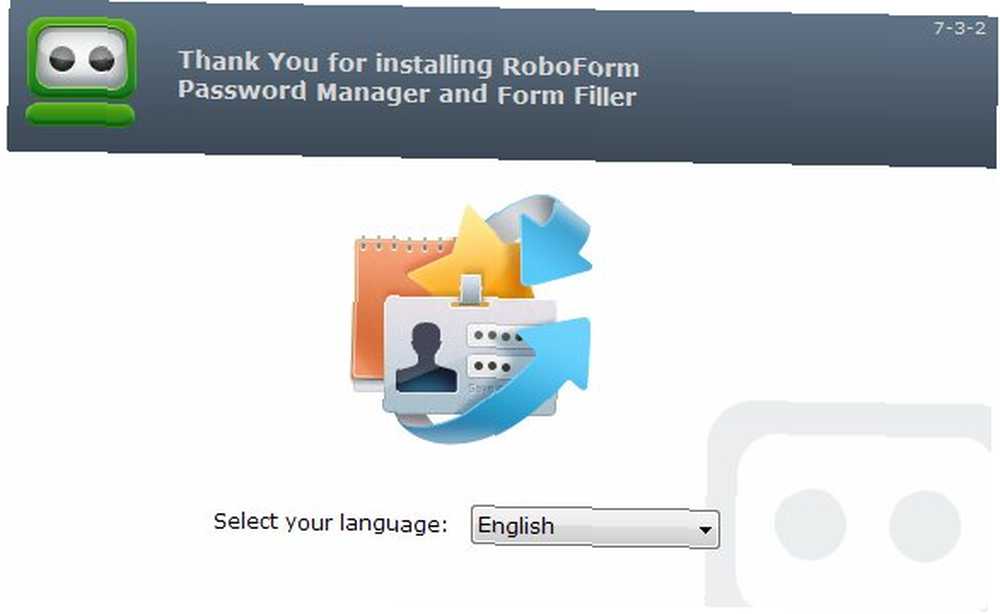
Yükleyici açık ve basit, detaylara dikkat çekmiyor. Tüm şifrelerinizle veritabanına güveneceğinize göre, RoboForm, depolanacağı başlangıç noktasından hemen haberdar olmanızı sağlar ve eğer isterseniz, konumunu değiştirebilirsiniz:
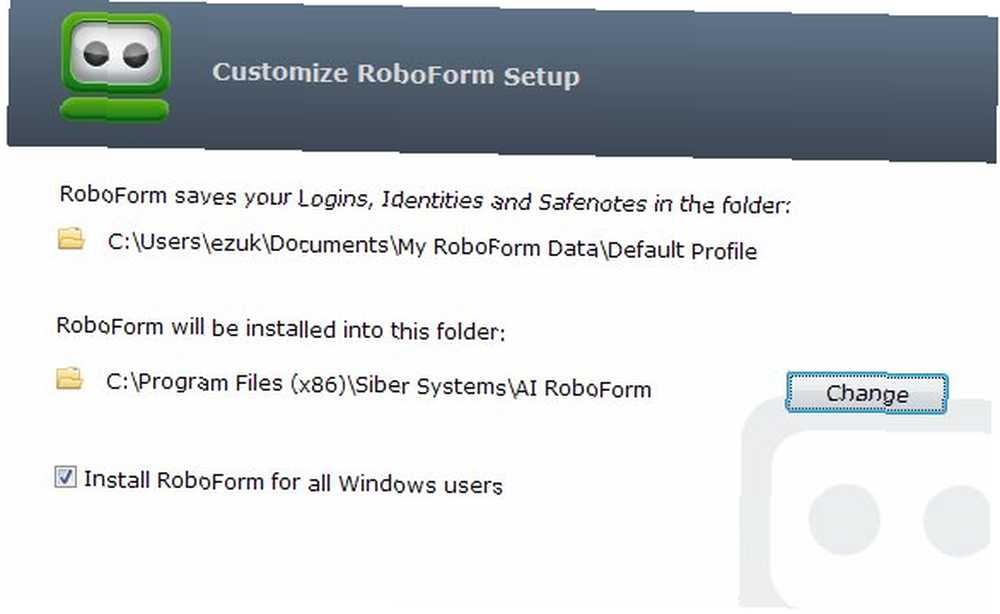
Ardından, kurulum sürecinde, RoboForm, gerçekten unutmayacağınız yeni ana şifrenizi yarattı. İletişim çok açık ve bir parola gücü ölçer içeriyor. Sayaç, tesadüfen, çarptı “Mükemmel” tam parolamı yazarak yarıdan daha küçükken not. Bu, RoboForm'un ana parola gücü standartlarının yeterince yüksek olmadığı veya paranoyak olduğum anlamına gelebilir. Bu kararı sana bırakıyorum.
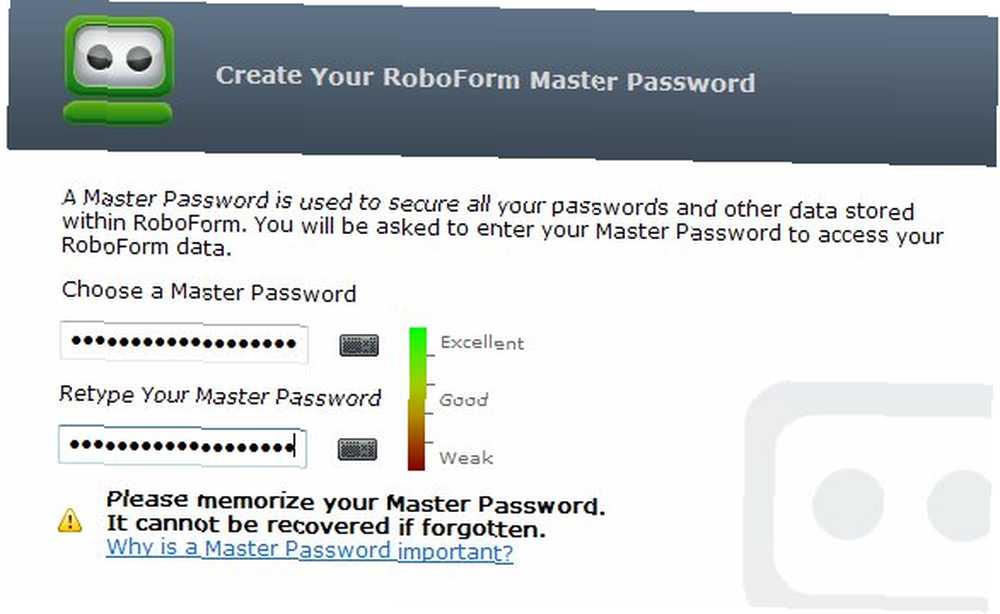
RoboForm, IE, Firefox, Chrome ve diğer tarayıcılarla sıkı sıkı bütünleşir. İşte eklenen Chrome eklentisinin nasıl göründüğü:
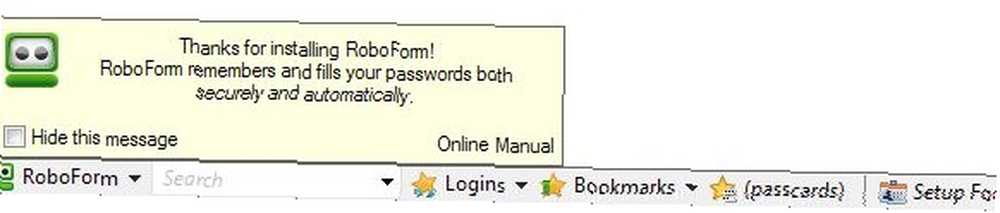
RoboForm'un ana penceresi şuna benziyor:

Eğer KeePass'tan geliyorsan (benim gibi), ilk başta hayır diye bir şey olduğu gerçeğiyle kızardın. “Yeni Rekor” buton. RoboForm editörünü kullanarak yeni bir kullanıcı / şifre çiftini kaydetmek istiyorsanız, ne yapmanız gerektiği hemen belli değildir. Sırrın büyük RoboForm butonuna basmak olduğu ortaya çıktı:
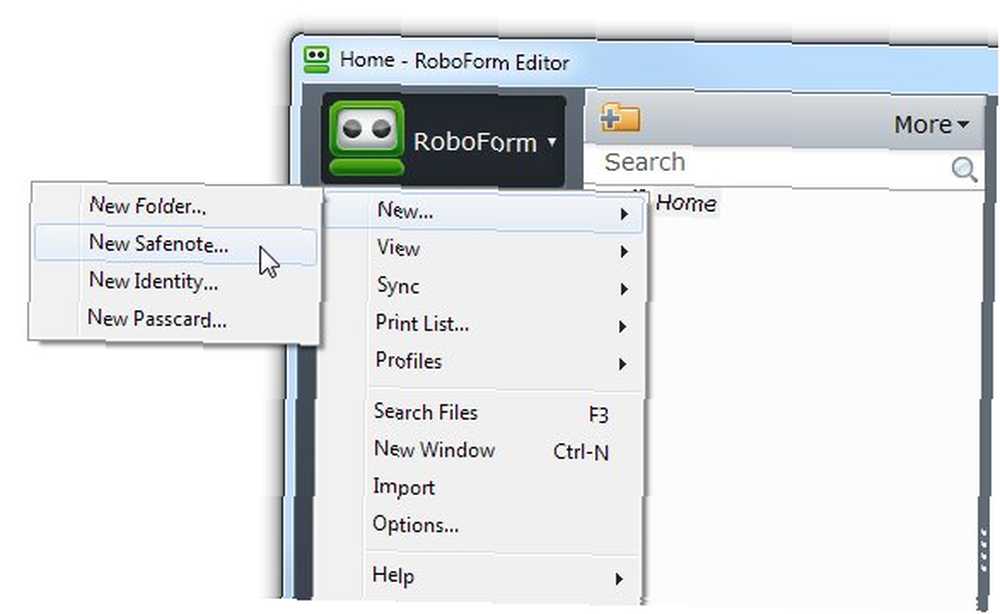
Yani basit değil “Yeni Rekor“, burada üç farklı terim var - Güvenli Not, Kimlik ve Geçiş kartı. Bir Güvenli Not temelde tamamen serbest formda şifrelenmiş bir nottur. Bu, KeePass'ın Notlar alanına her kayıt dahil, ancak daha parlak:
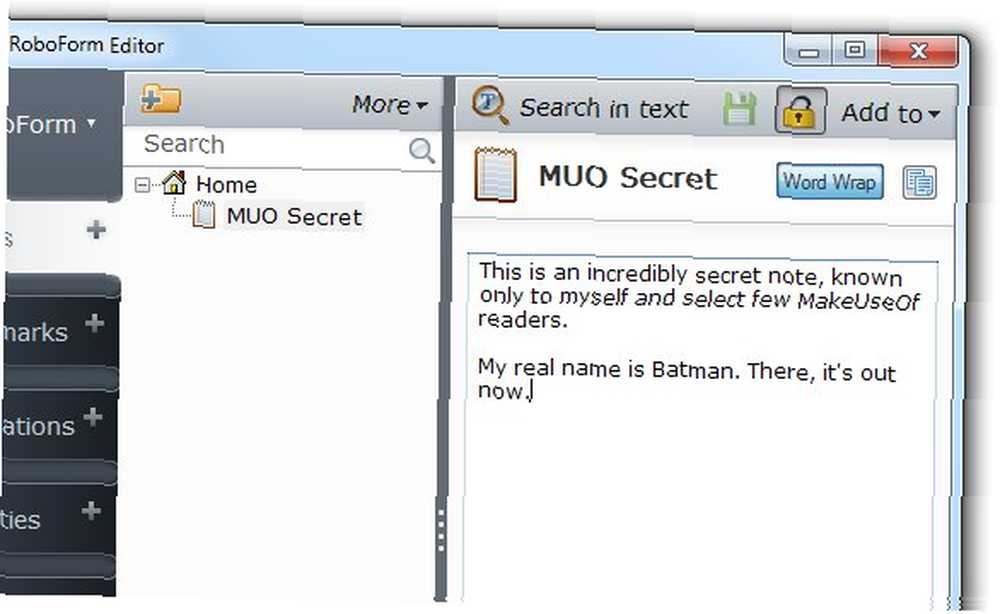
Kimlik, RoboForm tarafından formları otomatik olarak doldurmak için kullanılan eksiksiz bir profildir. Açıkça Ad ve Unvandan başlayarak ve Çağrı Numarası ve NI ve NHS numaraları gibi belirsiz alanlarla biten hemen hemen düşünebileceğiniz her alana sahiptir:
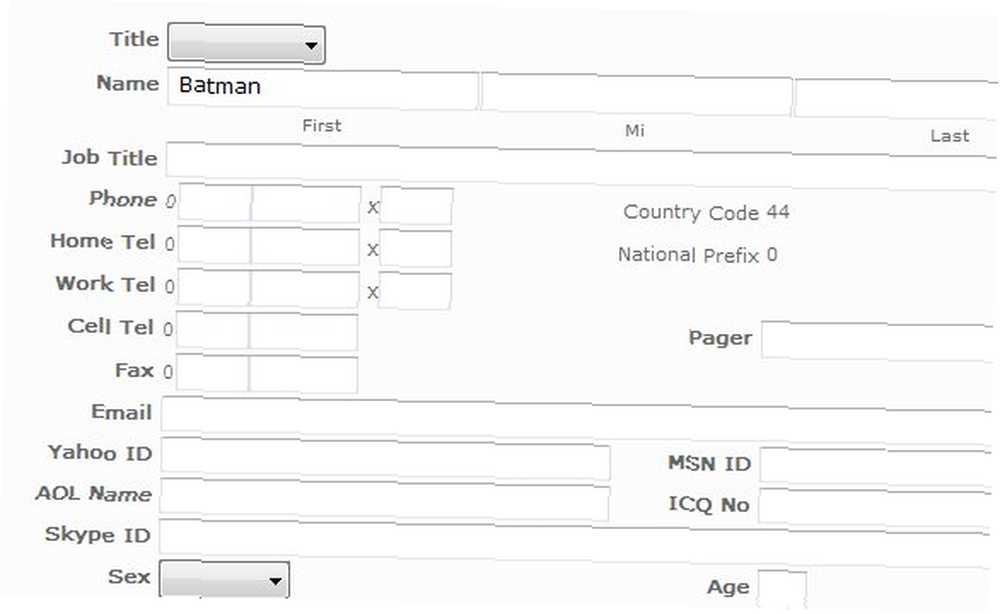
Bu sadece için “Kişi“. Gibi birkaç başka saha seti var “Banka hesabı”, “Pasaport”, “araba” ve dahası.
Son fakat en az değil, bir şifre yöneticisi için en yaygın kullanılan web siteleri için kullanıcı adı / giriş çifti olan Şifre Kartlarımız var. Şaşırtıcı bir şekilde, bunları RoboForm Düzenleyicisi'nden oluşturamazsınız. İşte denediğimde aldıklarım:
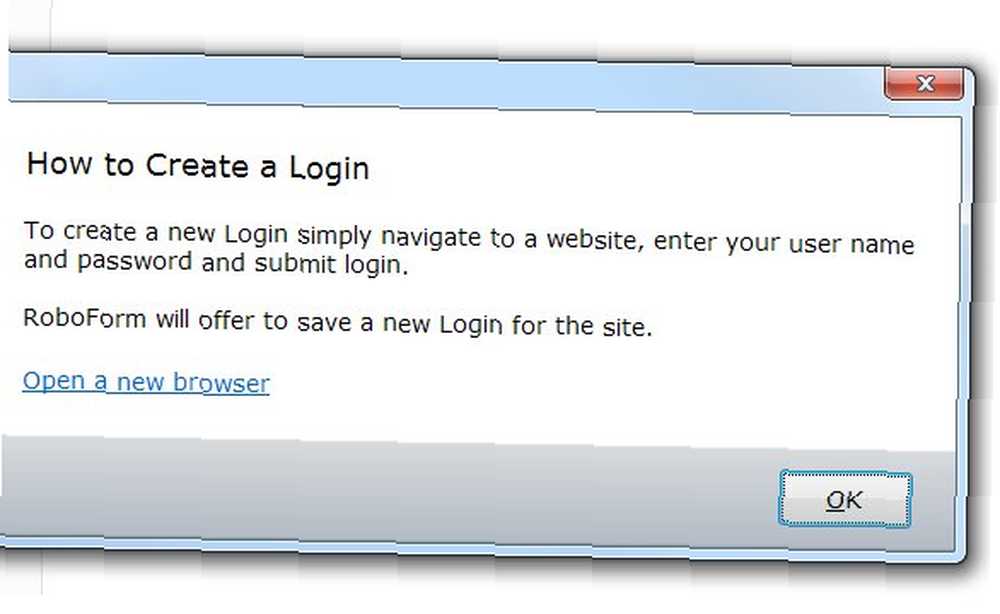
Tamam, bu yüzden Chrome'u rastgele bir web sitesine gitmek için kullandım ve yeni bir hesaba kaydoldum. Bir şifre seçme zamanı geldiğinde, RoboForm'un Generate özelliğini denemeye karar verdim:

RoboForm'un Chrome eklentisi, arka planda bir hesap oluşturmaya çalıştığım siteyle birlikte. Bu Doldurma düğmesi işe yaramadı. Tüm gücümle tekrar tekrar tıkladım, ancak Parola ve Parolayı Tekrarla alanları boş kaldı. Oluşturulan şifreyi sürüklemek işe yaradı, ancak iletişim kutusunu anında kapattı, bu yüzden Şifreyi Tekrarla için iletişim kutusunu tekrar açıp tekrar sürüklemeliydim. Kopyalama / yapıştırma daha hızlı olurdu.
Vurur vurmaz Hesap açmak düğmesi, RoboForm'un otomatik algılama özelliği şöyle:

Oldukça kaygan! Kutuda gerçek site adı vardı, değil “Rastgele Web Sitesi”. URL’yi de değil, dikkat et, ancak asıl site adı ve sayfa başlığı tam site adı olmasa bile onu çıkarmak yeterince zekiydi. Çok hoş. Yani, bir yandan, yalnızca tarafından yeni şifre kartları oluşturmanıza izin vermek aslında web sitelerinde yeni hesaplar oluşturmak biraz kısıtlayıcı geliyor - ancak diğer taraftan, sizi temin etmenin harika bir yolu asla yeni şifrenizi saklamayı unutmayın.
Gerçek şifre kaydı çok basittir: Sadece bir site başlığı, URL, kullanıcı kimliği ve şifre içerir:
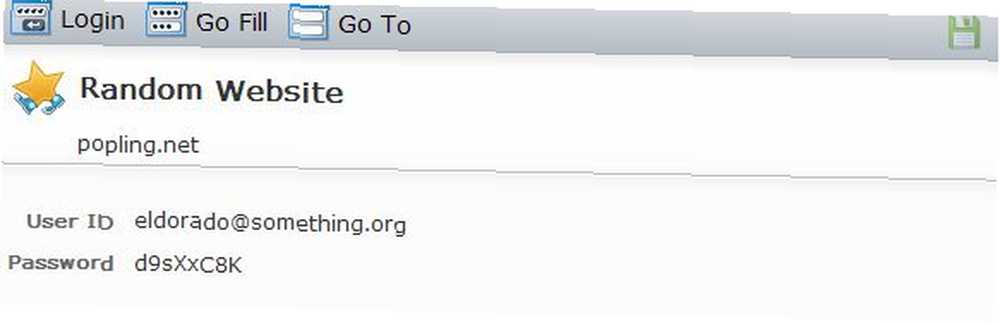
Ve sadece karşılaştırma için, işte KeePass'ta aynı iletişim kutusu:
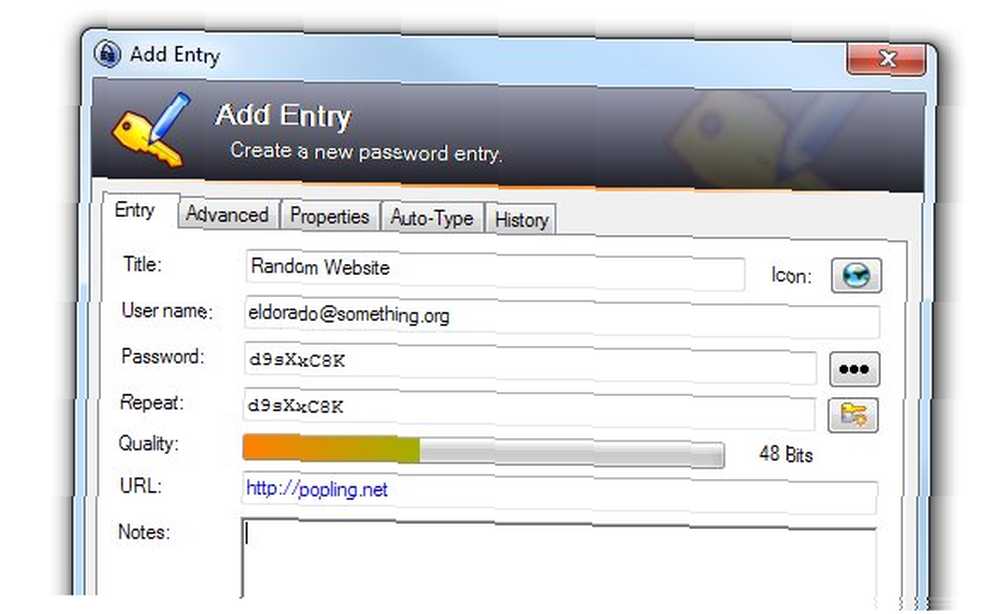
Gerçekten de farklı bir görsel karmaşıklık düzeyi. Ve evet, dikkat ediyorsanız, şimdi Popling.net'teki hayali kimliğimi, şifreyi ve hepsini biliyorsunuz. Git eğlen, benmişim gibi davran.
Zaten başka bir şifre yönetimi çözümü kullanıyorsanız ve RoboForm'a geçmek istiyorsanız, bu mümkün olabilir. Kapsamlı İçe Aktar iletişim penceresine göz atın:
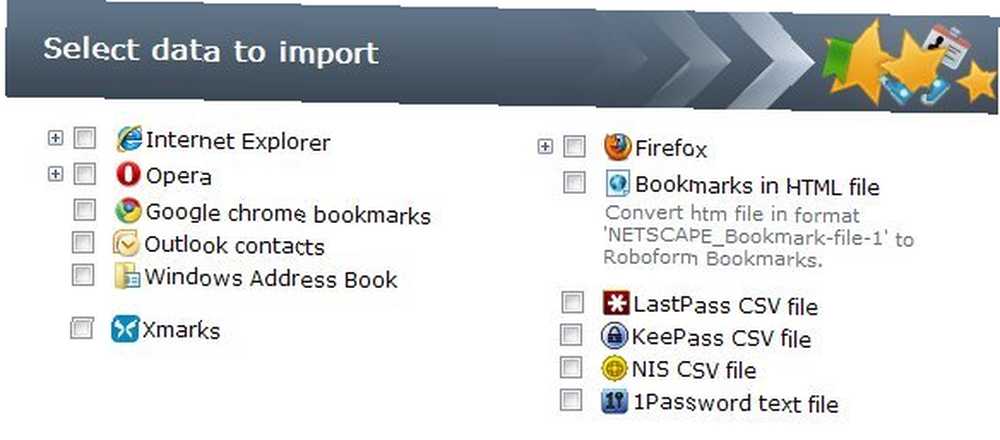
RoboForm'un yer imlerini almayı da sunduğunu unutmayın. IE yer imlerimi içe aktardı ve işlem çok sorunsuz geçti. Bunun gibi bir yer imi ağacıyla sona erdi:
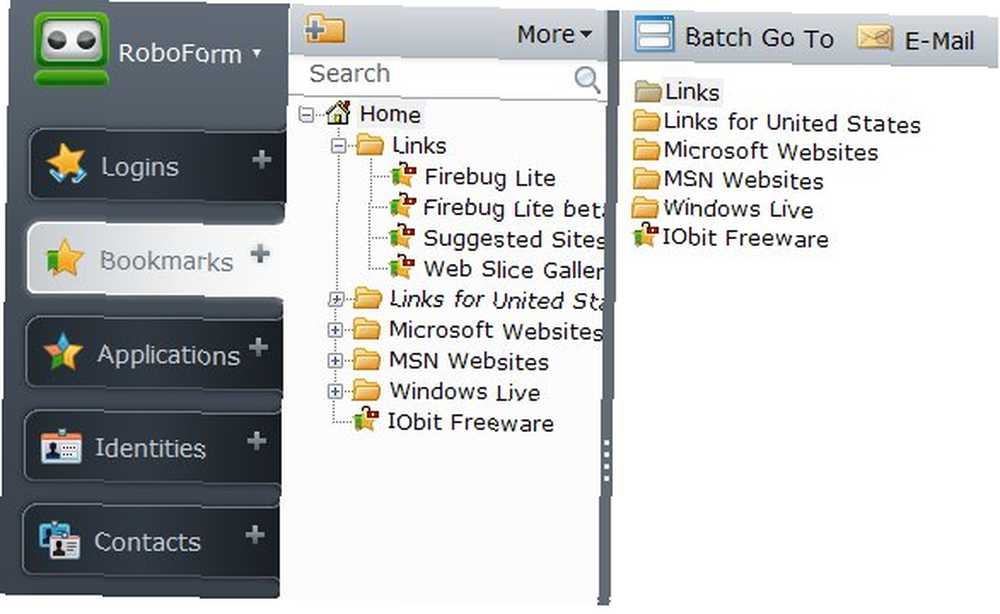
Başka yer imi yönetimi çözümleri var mı? Tabii, tıpkı bol miktarda şifre yöneticisi olduğu gibi. Fakat RoboForm hakkında ilginç olan şey embracive hissettirir - girişlerinizi, formlarınızı, uygulama içi formlarınızı (yalnızca tarayıcı tabanlı formları değil), kişileri ve şifreli notları yapar. Ve bir şekilde hepsini çok karmaşık veya tıknaz hissetmeden yapar..
KeePass'a alışkınsanız, ilk başta garip gelebilir. Ancak, daha önce bir şifre yöneticisi kullanmadıysanız, RoboForm, kendisini iş akışınıza entegre etme yöntemine sahiptir ve kendinizi, şifreleriniz ve formlarınız için hiçbir zaman kullanmayacak şekilde bulacaksınız. Bunun hakkında ne düşündüğünüzü veya tamamen farklı bir şey kullanmayı tercih ettiğinizi bize bildirin.











